Sommario
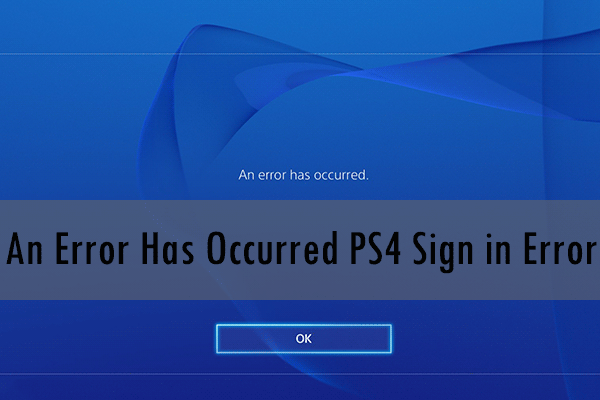
Potresti ricevere il messaggio di errore “Si è verificato un errore” quando cerchi di accedere al tuo profilo PSN. Come risolverlo? Non preoccupatevi. Questo post di MiniTool vi mostrerà come risolvere l’errore si è verificato PS4 sign in error.
Recentemente, molti utenti stanno segnalando che incontrano un errore si è verificato PS4 sign in error. Questo errore di solito appare quando si avvia la PS4 e si cerca di accedere al proprio account PSN. Come rimuovere l’errore “Si è verificato un errore”?
Dopo aver analizzato diversi post su come risolvere un errore si è verificato l’errore di accesso di PS4, qui ho riassunto alcune soluzioni migliori. Potete provarle una per una.
Soluzione 1. Aggiorna le informazioni personali su PSN
Alcuni utenti hanno risolto con successo il messaggio “Si è verificato un errore” aggiornando le loro informazioni personali su PSN. Se non riesci a connetterti al PSN e ricevi il messaggio di errore si è verificato un errore PS4 sign in, puoi provare ad aggiornare le tue informazioni personali per risolvere il problema.
Se non sai come aggiornare le informazioni personali sul PSN, puoi seguire i passi seguenti.
Passo 1. Vai su PlayStation Network (PSN) tramite il browser del tuo PC o dispositivo mobile.
- Aggiorna da una PS4™: Vai su Gestione account > Informazioni sull’account
- Aggiorna da web: Accedi al tuo account su PlayStation Network, vai alla sezione Account e seleziona Informazioni account di base o Profilo PSN.
Step 2. Poi puoi apportare le modifiche necessarie. Puoi cambiare o aggiungere informazioni al tuo profilo e le informazioni che puoi cambiare sono elencate di seguito.
- Nome & cognome
- Sesso
- ID di accesso
- Indirizzo
- Lingua (solo su sistemi PlayStation®)
- ID online.
Step 3. Salva le modifiche e poi vai alla tua PS4 e riavviala.
Dopo il riavvio, un errore si è verificato PS4 sign in error message dovrebbe essere rimosso. Tuttavia, se questa soluzione non funziona per voi, provate la soluzione successiva.
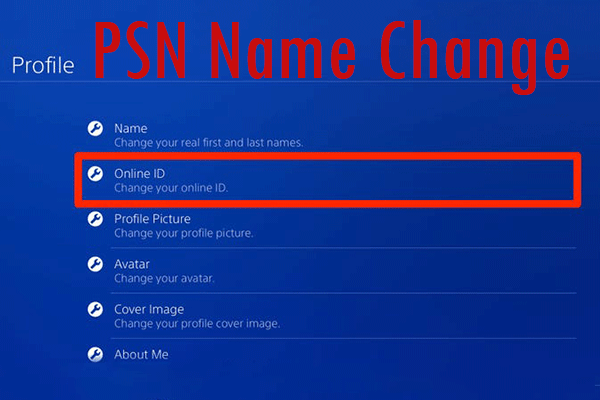
Ora, Sony permette agli utenti di cambiare il nome PSN su PS4 o su un browser web. Sapete come cambiare il nome PSN? Questo post offre due metodi diversi.
Soluzione 2. Verifica l’account PSN
Alcuni utenti hanno riscontrato un errore si è verificato il messaggio di errore PS4 sign in perché non hanno verificato il loro indirizzo email usato per impostare la loro PS4. Questo problema di solito accade agli utenti che hanno appena acquistato la macchina da gioco. Aprono la macchina da gioco in fretta e furia senza verificare l’account PSN.
Perciò, ricordatevi di verificare il vostro account PSN. Puoi aprire la tua app di posta elettronica sul tuo computer. Accedi all’account email che hai usato per impostare il tuo account PSN. Trova la mail di PlayStation che ti chiede di confermare il tuo indirizzo e-mail e clicca sul link che ti hanno inviato.
Il link nella mail che ti hanno inviato potrebbe essere scaduto. A questo punto, potrebbe essere necessario accedere al loro sito web e richiederne un altro.
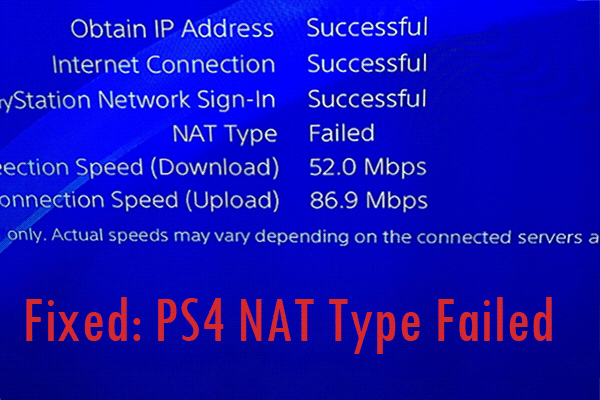
Potresti trovare il problema PS4 NAT Type Failed quando stai testando la connessione Internet. Come risolvere l’errore? Questo post ti offre alcune soluzioni affidabili.
Soluzione 3. Aggiorna il tuo sistema PS4
Se non hai effettuato l’accesso per molto tempo, potresti ricevere un errore si è verificato il messaggio di errore PS4 sign in. Se questo è il caso, si raccomanda un aggiornamento per il sistema PlayStation 4.
Per aggiornare il software del sistema PS4, puoi fare riferimento ai seguenti passi:
Passo 1. Premi il pulsante PlayStation.
Passo 2. Scegliere Impostazioni.
Step 3. Scegliere Aggiornamento software di sistema.
Passo 4. Scegliere Aggiornamento via Internet. Poi seguite le istruzioni per aggiornare il vostro sistema PS4.
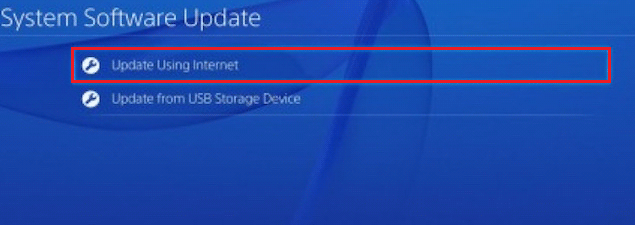
Dopo aver aggiornato la vostra PS4, potete provare ad accedere di nuovo al vostro account e controllare se l’errore PS4 si è verificato un errore di accesso scompare.
Soluzione 4. Crea un nuovo account con un’email diversa
Se tutte le soluzioni precedenti non funzionano, è meglio creare un altro account con un’email diversa. L’accesso con un nuovo account dovrebbe essere in grado di risolvere un errore si è verificato il messaggio di errore PS4 sign in. E questa volta, ricordati di verificare questo nuovo account nella tua app di posta elettronica.
Dopo aver letto questo post, ora dovresti sapere come risolvere il messaggio di errore PS4 sign in has occurred error. Quale metodo funziona per voi? Avete soluzioni migliori? Siamo lieti che tu le condivida con noi.